Bước 1:
Ấn nút Windows trên PC/Laptop của quý khách, gõ vào ô tìm kiếm cụm từ “cmd” rồi ấn chuột phải vào ứng dụng cmd tìm thấy, chọn “Run as Administrator” (bắt buộc phải chạy bằng quyền Admin).
Bước 2:
Cửa sổ cmd màu đen sẽ hiện lên, bạn copy lệnh sau và ấn chuột phải vào cmd, chọn paste (Lưu ý: là ở CMD không dùng Control+V được), sau đó ấn enter.
reg add "HKLM\Software\Microsoft\Windows\CurrentVersion\Policies\System\CredSSP\Parameters" /f /v AllowEncryptionOracle /t REG_DWORD /d 2
https://www.youtube.com/watch?v=1sFRF0FFKHg
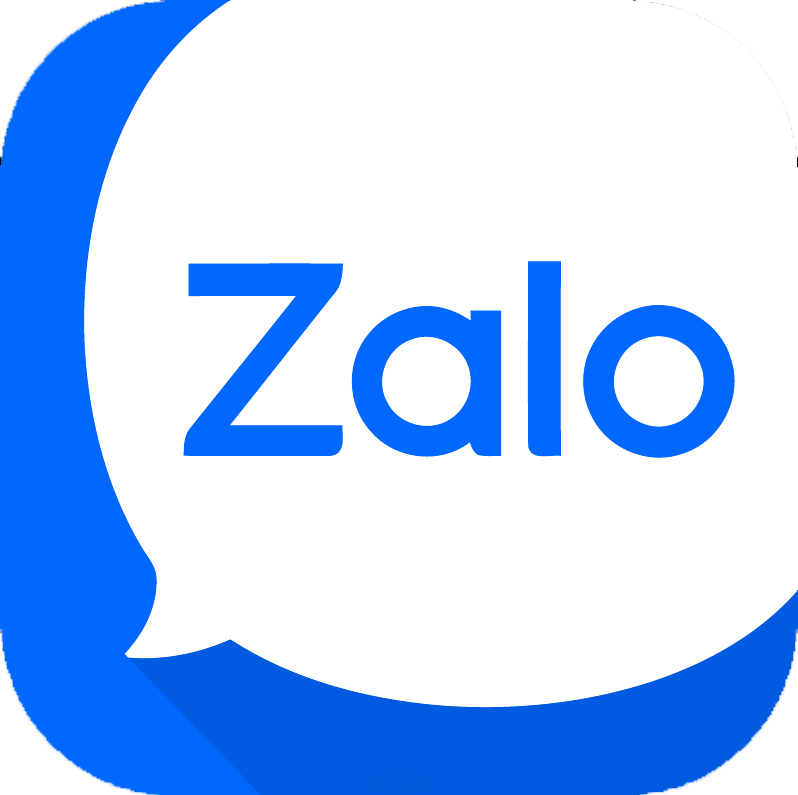 :
:





